电源模式怎么更改?笔记本电源模式快速更改技巧
 2018/11/14
2018/11/14
 70
70
在笔记本里面,有可以控制我们使用习惯的电源模式。通过这个电源模式我们可以更好的使用笔记本。不过有的用户觉得默认的电源模式不适合自己,想要更改电源模式。那么,电源模式怎么更改?下面就让小编为大家带来笔记本电源模式快速更改技巧。
1、点击开始菜单,点击“控制面板”;如图所示:
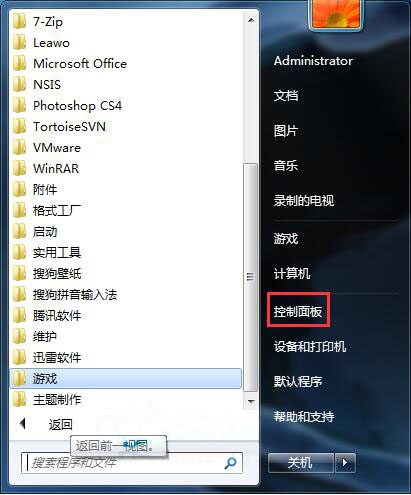
2、将控制面板的查看方式修改为“大图标”,然后点击下面的“电源选项”;如图所示:
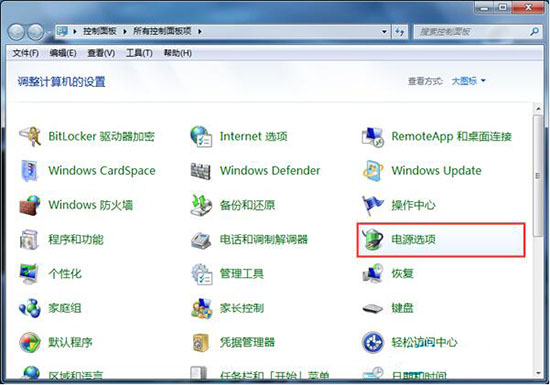
3、在电源选项的左侧点击“创建电源计划”;如图所示:
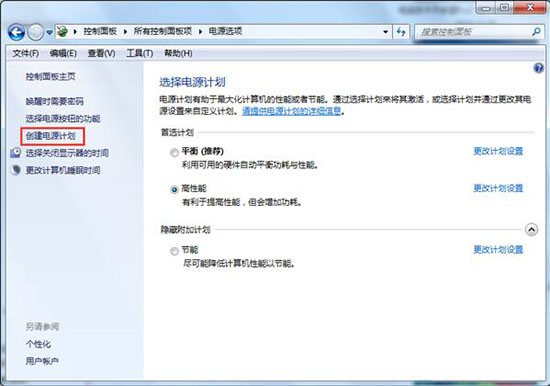
4、选择好电源计划的性能、名称,然后点击下一步;如图所示:
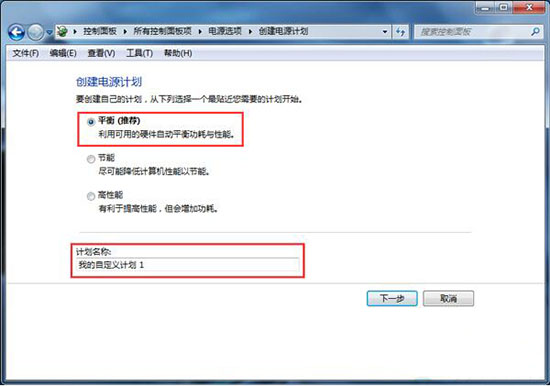
5、选择好该计划显示器的亮度、睡眠时间然后点击“创建”;如图所示:
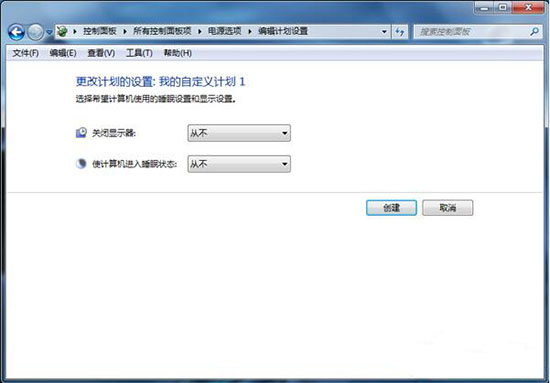
6、点击刚创建的电源自定义计划后面的更改计划设置,进一步详细的进行设置;如图所示:
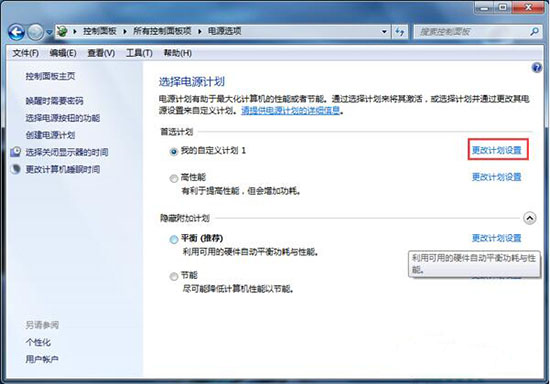
7、点击“更改高级电源设置”,可以进行更详细的设置,设置完成后点击确定即可。如图所示:
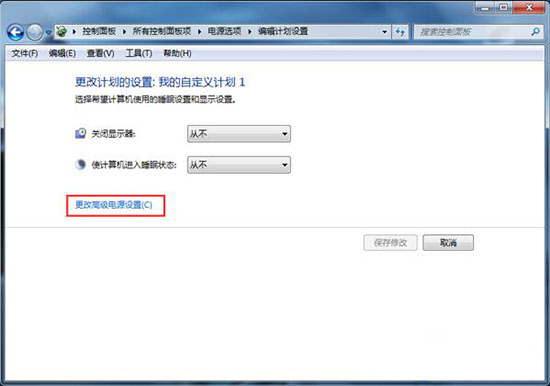
8、设置好后,就可以随心所欲的刚换不同的系统运行性能了。
以上就是小编为大家带来的笔记本电源模式快速更改技巧。想要自由选择笔记本电源模式的用户,可以使用上述方法更改电源模式。
